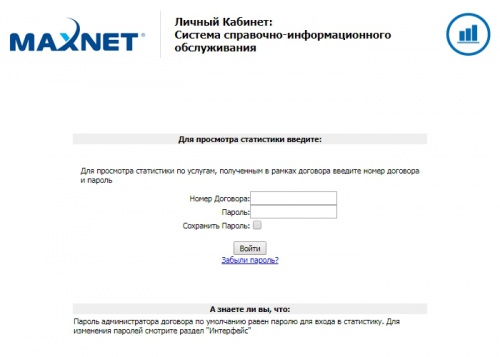Вход в личный кабинет — различия между версиями
Материал из MAXnet Help
AntonT (обсуждение | вклад) |
AntonT (обсуждение | вклад) |
||
| Строка 10: | Строка 10: | ||
---- | ---- | ||
<small> | <small> | ||
| − | {| style="border-collapse:collapse; color: | + | {| style="border-collapse:collapse; color:#0066b0; background-color:#e0f2ff;" |
|- | |- | ||
| style="width:25%; text-align:left; padding:6px;"| <big>'''!'''</big> Если '''пароль не указан в вашем договоре''' или '''вы забыли пароль доступа''' в личный кабинет. | | style="width:25%; text-align:left; padding:6px;"| <big>'''!'''</big> Если '''пароль не указан в вашем договоре''' или '''вы забыли пароль доступа''' в личный кабинет. | ||
| Строка 17: | Строка 17: | ||
Вы можете сгенерировать пароль на электронную почту, которую указывали при заключении договора. Для этого под кнопкой <code>Войти?</code> нажмите на ссылку <code>Забыли пароль?</code>. Ниже появится форма для ввода номера договора и кнопка <code>Выслать пароль</code> Ведите Ваш номер договора, а после чего нажмите на кнопку <code>Выслать пароль</code>. Будет сгенерирован пароль и отправлен на Вашу электронную почту.<br/><br/> | Вы можете сгенерировать пароль на электронную почту, которую указывали при заключении договора. Для этого под кнопкой <code>Войти?</code> нажмите на ссылку <code>Забыли пароль?</code>. Ниже появится форма для ввода номера договора и кнопка <code>Выслать пароль</code> Ведите Ваш номер договора, а после чего нажмите на кнопку <code>Выслать пароль</code>. Будет сгенерирован пароль и отправлен на Вашу электронную почту.<br/><br/> | ||
| − | {| style="border-collapse:collapse; color: | + | {| style="border-collapse:collapse; color:#0066b0; background-color:#e0f2ff;" |
|- | |- | ||
| style="width:25%; text-align:left; padding:6px;"| <big>'''!'''</big> Если при заключении договора '''Вы не указывали электронную почту''' или '''у Вас нет доступа к почте''', которая была указана ранее. | | style="width:25%; text-align:left; padding:6px;"| <big>'''!'''</big> Если при заключении договора '''Вы не указывали электронную почту''' или '''у Вас нет доступа к почте''', которая была указана ранее. | ||
Текущая версия на 15:26, 16 июля 2019
Личный кабинет абонента находится по адресу:
На странице входа в личный кабинет Вам необходимо ввести номер вашего договора и пароль который указан в вашем договоре.
| ! Если пароль не указан в вашем договоре или вы забыли пароль доступа в личный кабинет. |
Вы можете сгенерировать пароль на электронную почту, которую указывали при заключении договора. Для этого под кнопкой Войти? нажмите на ссылку Забыли пароль?. Ниже появится форма для ввода номера договора и кнопка Выслать пароль Ведите Ваш номер договора, а после чего нажмите на кнопку Выслать пароль. Будет сгенерирован пароль и отправлен на Вашу электронную почту.
| ! Если при заключении договора Вы не указывали электронную почту или у Вас нет доступа к почте, которая была указана ранее. |
Вы можете прикрепить вашу электронную почту обратившись в офис продаж или написав запрос на почту службы технической поддержки techsup@maxnet.ru.